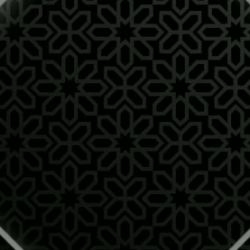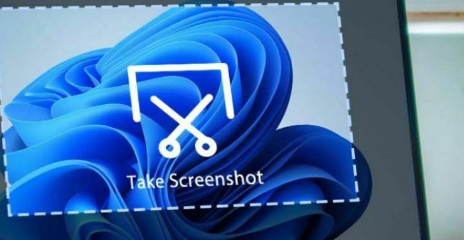
8 APLIKASI SCRENSHOOT PC/Laptop TERBAIK

SCRENSHOOT PC/Laptop. kemampuan untuk mengambil tangkapan layar (screenshot) dari komputer telah menjadi hal yang penting dalam berbagai konteks, seperti pekerjaan, pendidikan, atau berbagi informasi. Aplikasi screenshot PC yang baik dapat membantu pengguna dalam mengambil tangkapan layar dengan mudah, mengeditnya, dan berbagi dengan orang lain.
aplikasi screenshot laptop dengan kebutuhan pengguna untuk mengabadikan tampilan layar komputer mereka dengan cepat dan efisien. Aplikasi screenshot menyediakan berbagai alat dan fitur yang memungkinkan pengguna untuk menangkap gambar layar penuh, jendela aplikasi tertentu, area yang ditentukan, atau bahkan tangkapan layar bergulir pada halaman web atau dokumen yang panjang. Dengan aplikasi yang tepat, pengguna juga dapat melakukan anotasi, mengedit, dan menambahkan teks atau grafis ke tangkapan layar.
Aplikasi screenshot PC terbaik menawarkan fitur-fitur yang memudahkan pengguna dalam mengambil, mengedit, dan berbagi tangkapan layar. Beberapa fitur yang umum ditemukan di aplikasi tersebut adalah kemampuan untuk menyesuaikan area tangkapan, pilihan format file gambar, dukungan untuk tangkapan layar bergulir, alat pengeditan sederhana seperti pemotongan, penandaan, dan penambahan teks, serta integrasi dengan layanan penyimpanan dan berbagi file.
8 Aplikasi Screenshoot PC Terbaik
Dalam mencari aplikasi untuk screenshot PC terbaik, penting untuk mempertimbangkan faktor-faktor seperti antarmuka pengguna yang intuitif, kualitas tangkapan layar yang dihasilkan, kemudahan penggunaan alat pengeditan, dan fitur-fitur tambahan yang relevan dengan kebutuhan Anda. Selain itu, kompatibilitas dengan sistem operasi yang digunakan juga perlu diperhatikan.
Berikut adalah 8 aplikasi screenshoot laptop terbaik yang bida kamu coba :
- Snagit:
Snagit adalah salah satu aplikasi screenshot yang paling populer. Ini menawarkan berbagai fitur tangkapan layar yang kuat, termasuk tangkapan layar penuh, tangkapan layar jendela, tangkapan layar kustom, dan banyak lagi. Snagit juga menyediakan alat pengeditan yang lengkap, memungkinkan Anda untuk menambahkan anotasi, panah, teks, dan efek lainnya ke tangkapan layar. Anda dapat menyimpan tangkapan layar dalam berbagai format file dan langsung membagikannya ke berbagai platform.
- Lightshot:
Lightshot adalah aplikasi tangkapan layar sederhana dan mudah digunakan. Setelah menginstal aplikasi, Anda dapat menggunakan tombol pintas keyboard untuk mengambil tangkapan layar dari layar Anda. Lightshot juga menyediakan alat pengeditan dasar untuk menambahkan teks dan anotasi ke tangkapan layar. Anda dapat menyimpan tangkapan layar dalam format file gambar yang berbeda atau langsung membagikannya ke media sosial.
- Greenshot:
Greenshot adalah aplikasi screenshot open-source yang memungkinkan Anda untuk mengambil tangkapan layar penuh, tangkapan layar jendela, atau tangkapan layar area yang ditentukan. Setelah mengambil tangkapan layar, Anda dapat langsung mengeditnya menggunakan alat pengeditan sederhana yang disediakan. Greenshot juga memungkinkan Anda untuk menyimpan tangkapan layar dalam berbagai format file atau membagikannya ke layanan cloud.
- Windows Snipping Tool:
Untuk pengguna Windows, ada juga alat bawaan yang disebut Windows Snipping Tool. Alat ini memungkinkan Anda untuk membuat tangkapan layar penuh, tangkapan layar jendela, atau tangkapan layar area yang ditentukan. Setelah Anda mengambil tangkapan layar, Anda dapat menyimpannya dalam format file gambar yang berbeda atau langsung membagikannya melalui email atau aplikasi lainnya.
- ShareX:
ShareX adalah aplikasi screenshot gratis dan open-source yang menawarkan banyak fitur. Anda dapat mengambil tangkapan layar penuh, tangkapan layar jendela, atau tangkapan layar area dengan mudah. ShareX juga memiliki alat pengeditan yang kuat, memungkinkan Anda untuk menambahkan teks, panah, blur, dan efek lainnya ke tangkapan layar. Selain itu, aplikasi ini menyediakan fitur perekaman layar, pengenalan teks OCR, dan dukungan untuk berbagai layanan file hosting dan platform berbagi.
- PicPick:
PicPick adalah aplikasi tangkapan layar all-in-one yang mencakup fitur tangkapan layar dan pengeditan gambar. Dengan PicPick, Anda dapat mengambil tangkapan layar penuh, tangkapan layar jendela, atau tangkapan layar area yang ditentukan. Setelah itu, Anda dapat mengedit tangkapan layar dengan berbagai alat pengeditan, seperti pemangkasan, penyesuaian warna, penambah teks, dan masih banyak lagi. PicPick juga menyediakan fitur tambahan seperti pengukur piksel, pemegang warna, dan penggaris layar.
- Nimbus Screenshot:
Nimbus Screenshot adalah aplikasi screenshot yang dapat diintegrasikan dengan browser web, seperti Google Chrome. Aplikasi ini memungkinkan Anda untuk mengambil tangkapan layar penuh, tangkapan layar jendela, atau tangkapan layar area dengan cepat. Anda juga dapat melakukan pengeditan sederhana pada tangkapan layar, seperti menambahkan teks, panah, dan garis. Nimbus Screenshot juga menyediakan fitur untuk merekam video layar dan menyimpannya dalam format GIF atau video.
- Flameshot:
Flameshot adalah aplikasi screenshot open-source yang populer di Linux. Ini menyediakan fitur-fitur tangkapan layar standar seperti tangkapan layar penuh, tangkapan layar jendela, dan tangkapan layar area. Flameshot juga memiliki antarmuka yang intuitif dan alat pengeditan yang memungkinkan Anda menambahkan teks, panah, dan bentuk lainnya ke tangkapan layar. Anda dapat menyimpan tangkapan layar sebagai file gambar atau membagikannya ke layanan cloud.
aplikasi screenshot PC terbaik merupakan alat yang penting bagi pengguna dalam mengambil dan mengedit tangkapan layar dengan mudah dan cepat. Dengan menggunakan aplikasi ambil screenshoot yang tepat, pengguna dapat dengan mudah mengabadikan momen penting, mengumpulkan bukti, atau berbagi informasi dengan orang lain. Dalam mencari aplikasi untuk screenshot PC, penting untuk mengevaluasi kebutuhan dan preferensi Anda, sehingga Anda dapat menemukan aplikasi yang sesuai dengan keinginan Anda dalam mengambil tangkapan layar dengan kualitas yang baik dan fitur yang memadai.